- po skonfigurowaniu wizyty w Apple Genius Bar możesz uzyskać bezpośrednią pomoc techniczną, gdy jest to najlepsze dla Twojego harmonogramu.
- możesz umówić się na wizytę w barze Genius, odwiedzając support.apple.com i postępując zgodnie z poniższymi krokami.
- możesz również uzyskać pomoc techniczną, wysyłając swój produkt do Apple lub rozmawiając z ekspertem Apple przez telefon, czat online lub e-mail.
gdy urządzenia Apple lub ich oprogramowanie nie działają tak, jak powinny, istnieje wiele sposobów skontaktowania się z ekspertem Apple w celu rozwiązania problemu.
w przypadku naprawy sprzętu możesz wysłać produkt pocztą do centrum napraw Apple lub do sklepu Apple Store lub autoryzowanego dostawcy usług Apple. W przypadku ogólnych pytań możesz porozmawiać z kimś za pośrednictwem czatu online, telefonu lub poczty e-mail.
ale jeśli szukasz osobistej pomocy technicznej bez czekania, skonfiguruj wizytę w barze Genius, aby pokazać ekspertowi Apple dokładnie, co się dzieje i dowiedzieć się o możliwościach rozwiązania problemu.
chociaż możesz umówić się na Genius Bar w sklepie, ze względu na duży ruch klientów w sklepach Apple, dobrze jest zrobić go przed przyjazdem, aby uzyskać najszybszą i najbardziej bezproblemową pomoc jeden na jednego.
oto jak to się robi.
jak skonfigurować Apple Genius Bar
1. Przejdź do support.apple.com.
2. Wybierz produkt, z którym potrzebujesz pomocy.
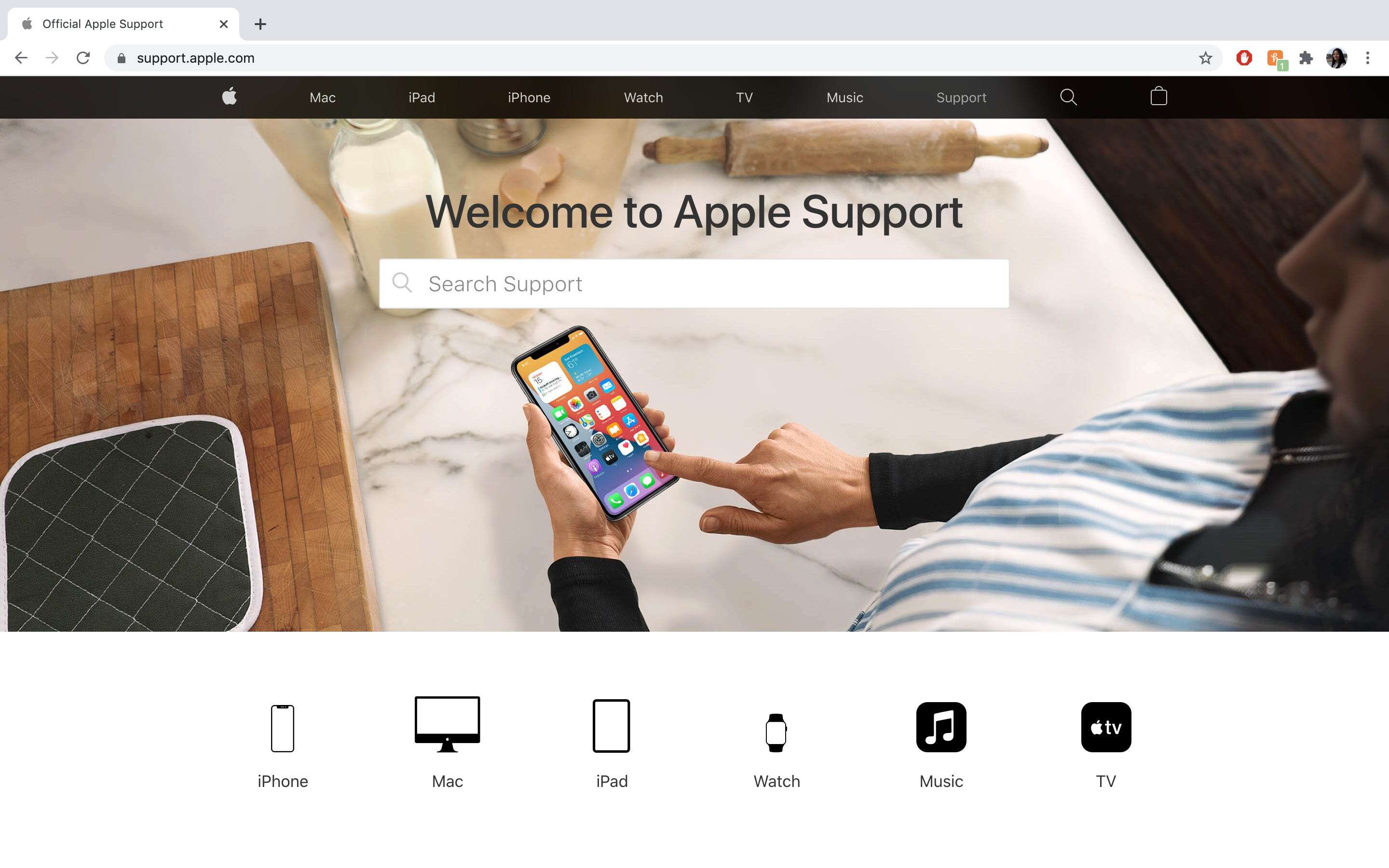
3. Przewiń w dół do „powiedz nam, jak możemy pomóc”, a następnie kliknij ” Uzyskaj wsparcie.”
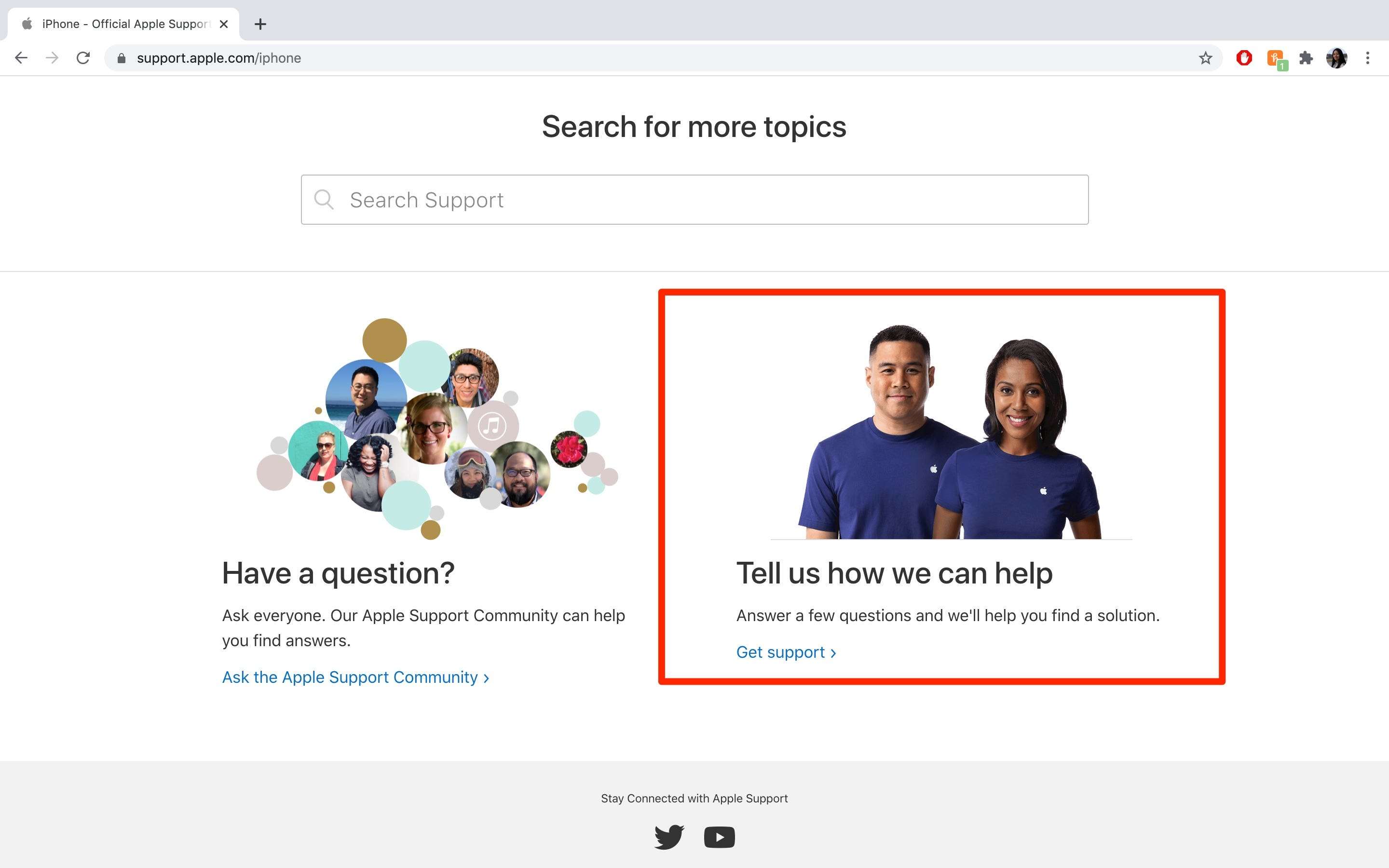
4. Wybierz temat, który najlepiej opisuje problem, który masz.
5. Wybierz podkategorię, która najlepiej opisuje problem, z którym masz do czynienia.
- Uwaga: Jeśli nie widzisz swojego problemu na liście, Wybierz „temat nie jest na liście” i Wyjaśnij problem.
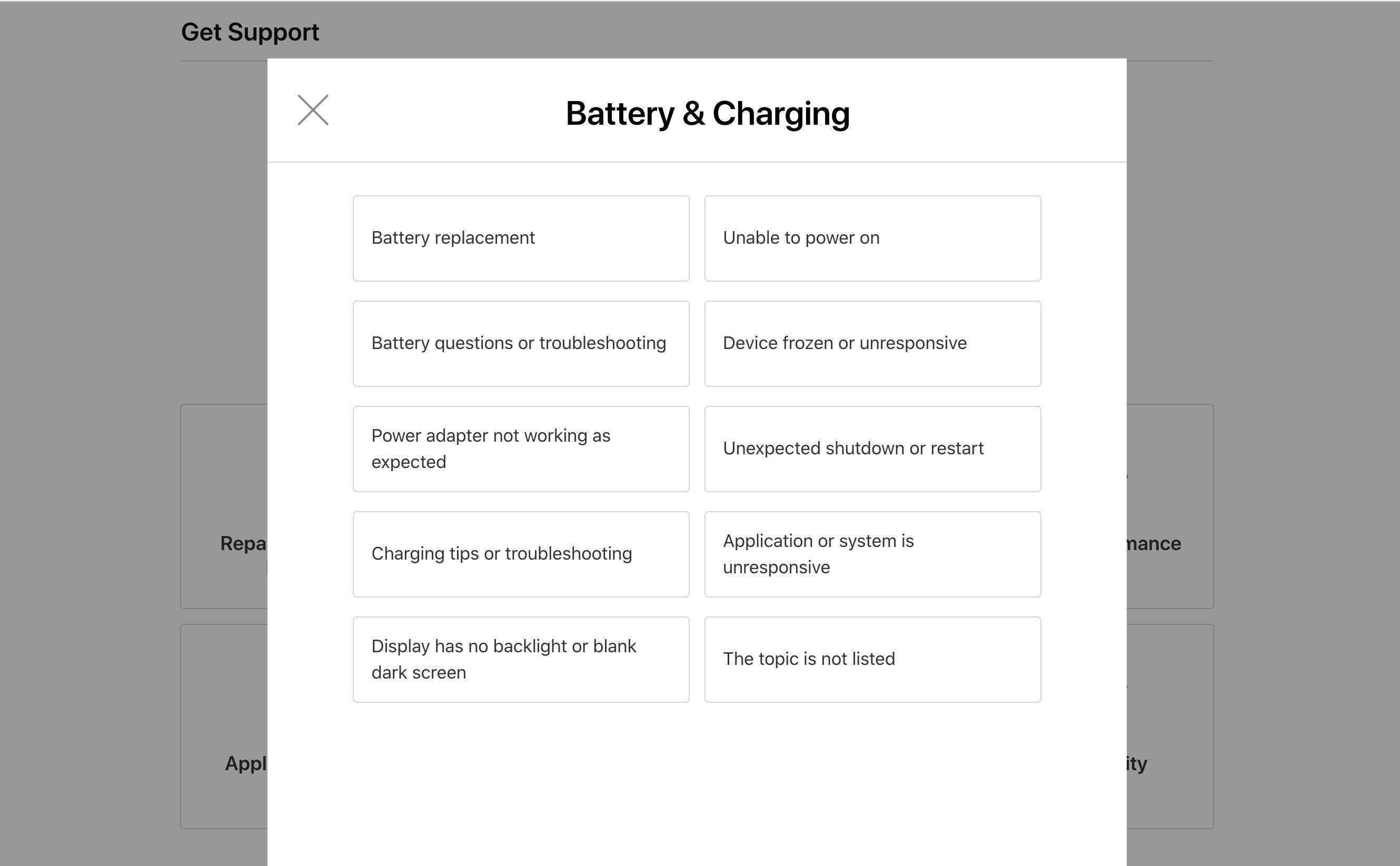
6. Postępuj zgodnie z wyświetlanymi na stronie monitami, aby przekazać Apple więcej informacji na temat Twojego problemu. Możesz zostać przedstawiony z potencjalnymi poprawkami, które możesz wypróbować na miejscu, jeśli jeszcze tego nie zrobiłeś.
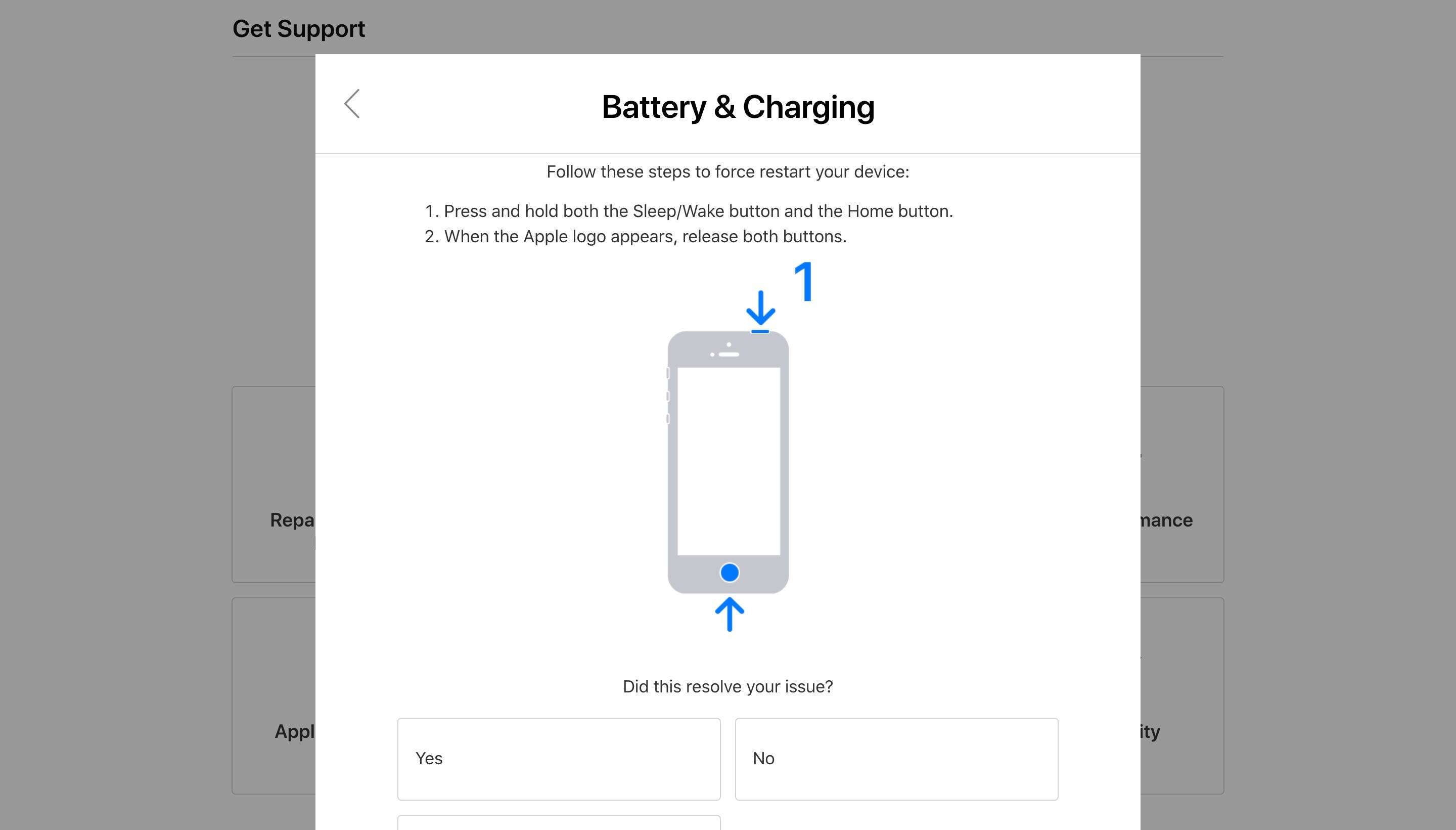
7. Na temat ” Jak uzyskać pomoc?”strona, wybierz” przynieś do naprawy ” dla Genius Bar.
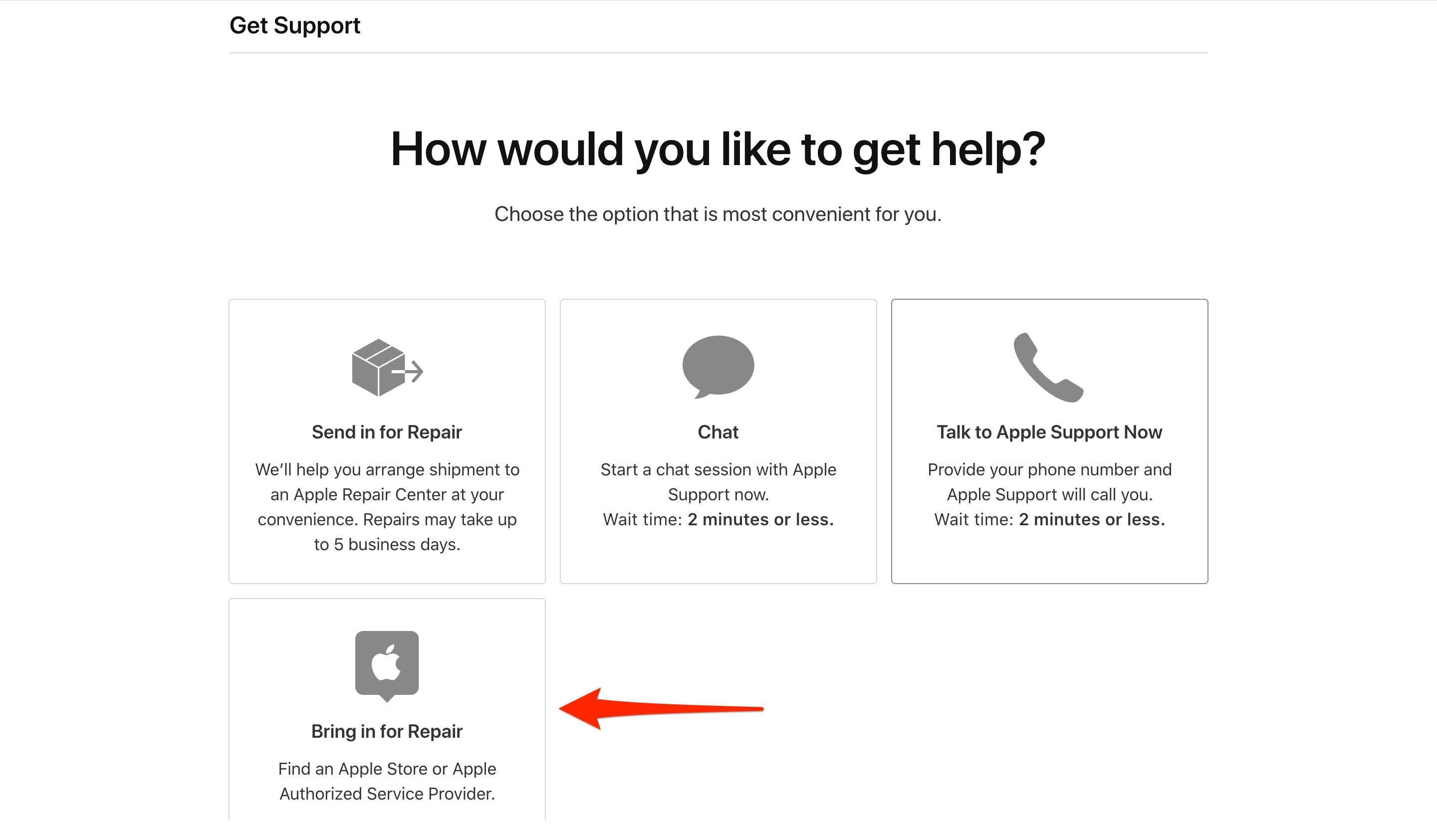
8. Zostaniesz poproszony o zalogowanie się za pomocą swojego Apple ID.
9. Znajdź najbliższego Usługodawcę, wpisując swój adres lub korzystając z bieżącej lokalizacji.
- uwaga: na mapie można wyszukiwać usługodawców według odległości lub dostępności terminów.
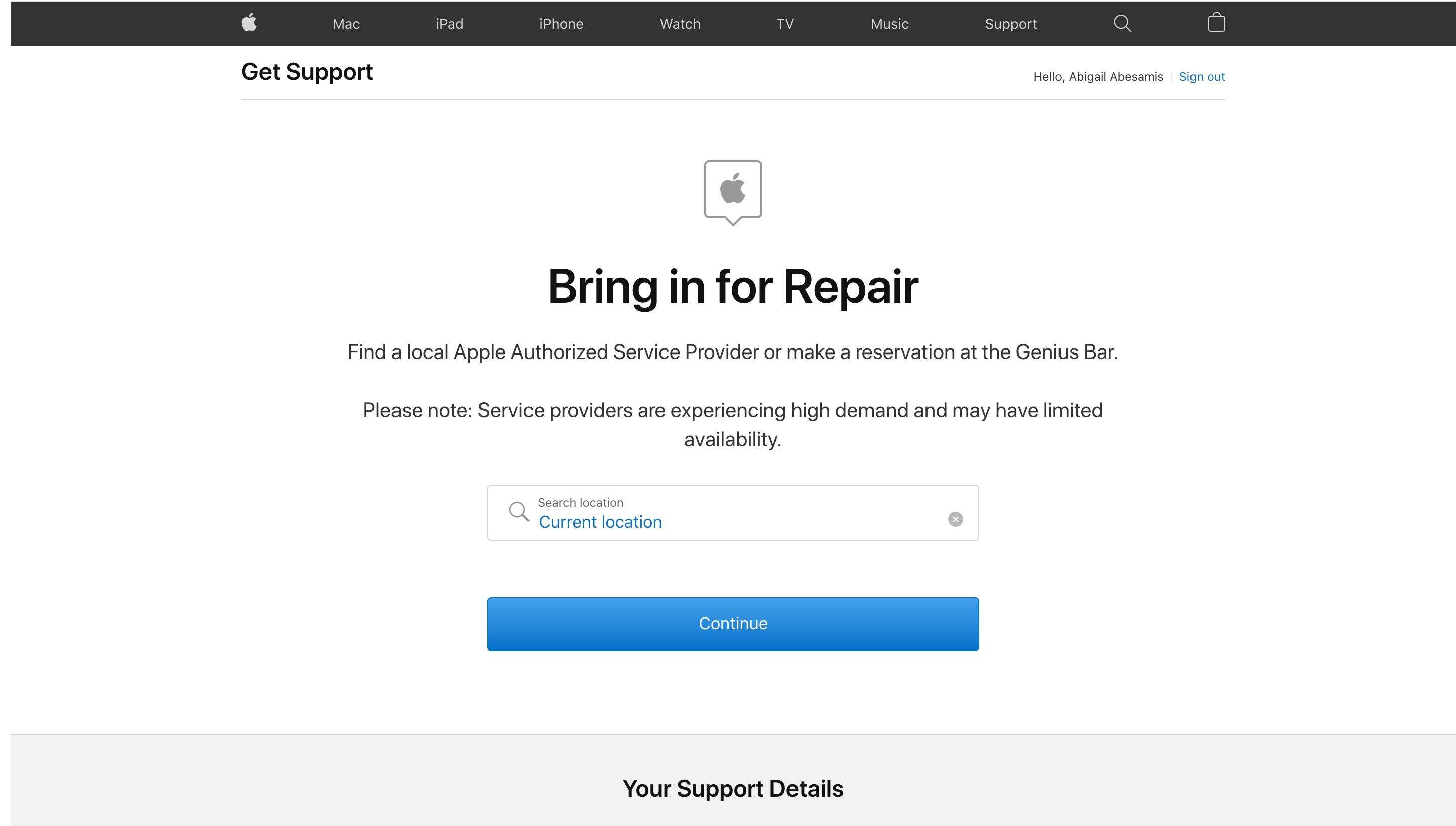
10. Wybierz Usługodawcę, którego chcesz odwiedzić.
11. Wybierz dostępną datę i godzinę spotkania.
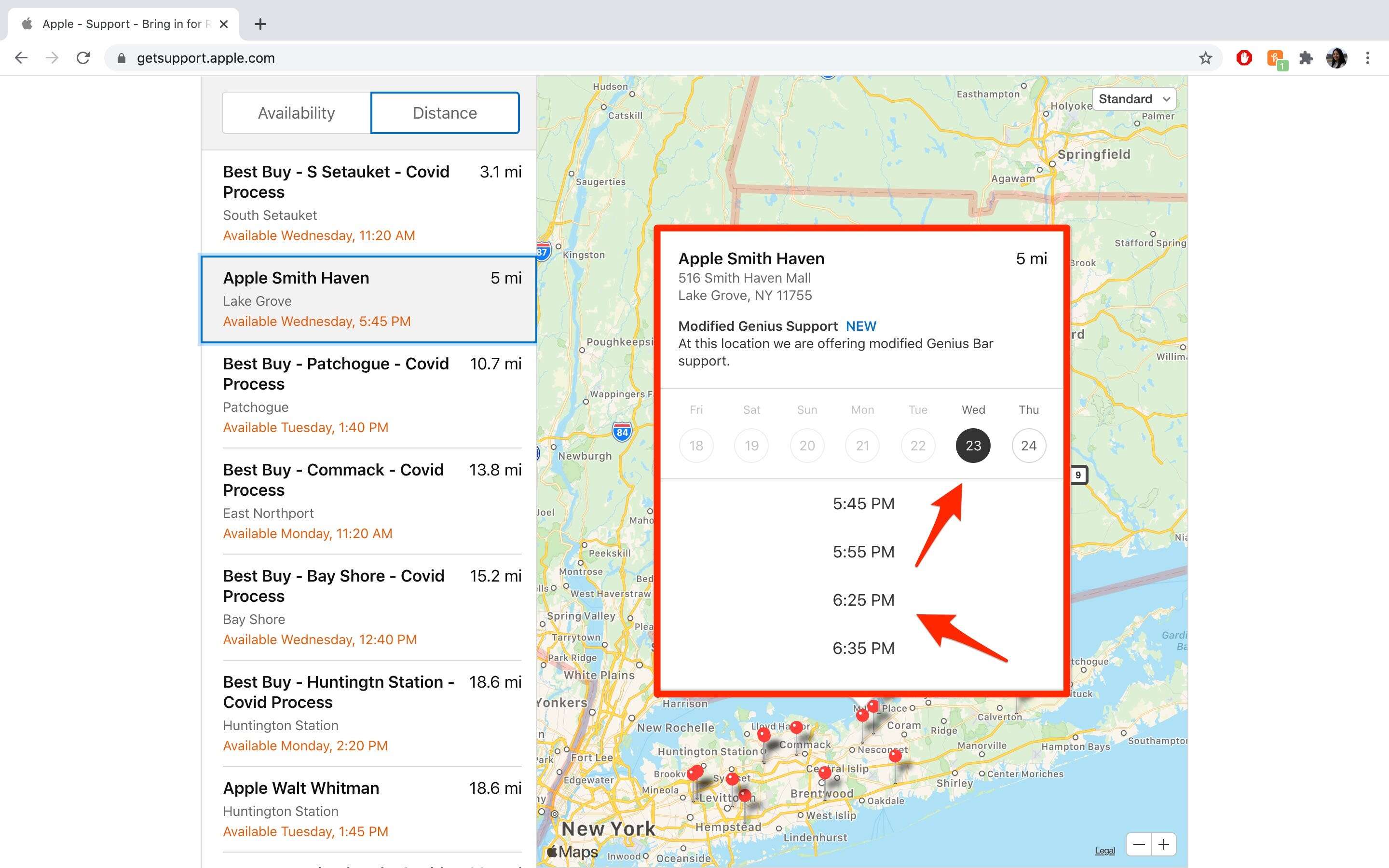
12. Kliknij „Potwierdź wizytę” i poczekaj na stronę potwierdzenia przed zamknięciem okna.
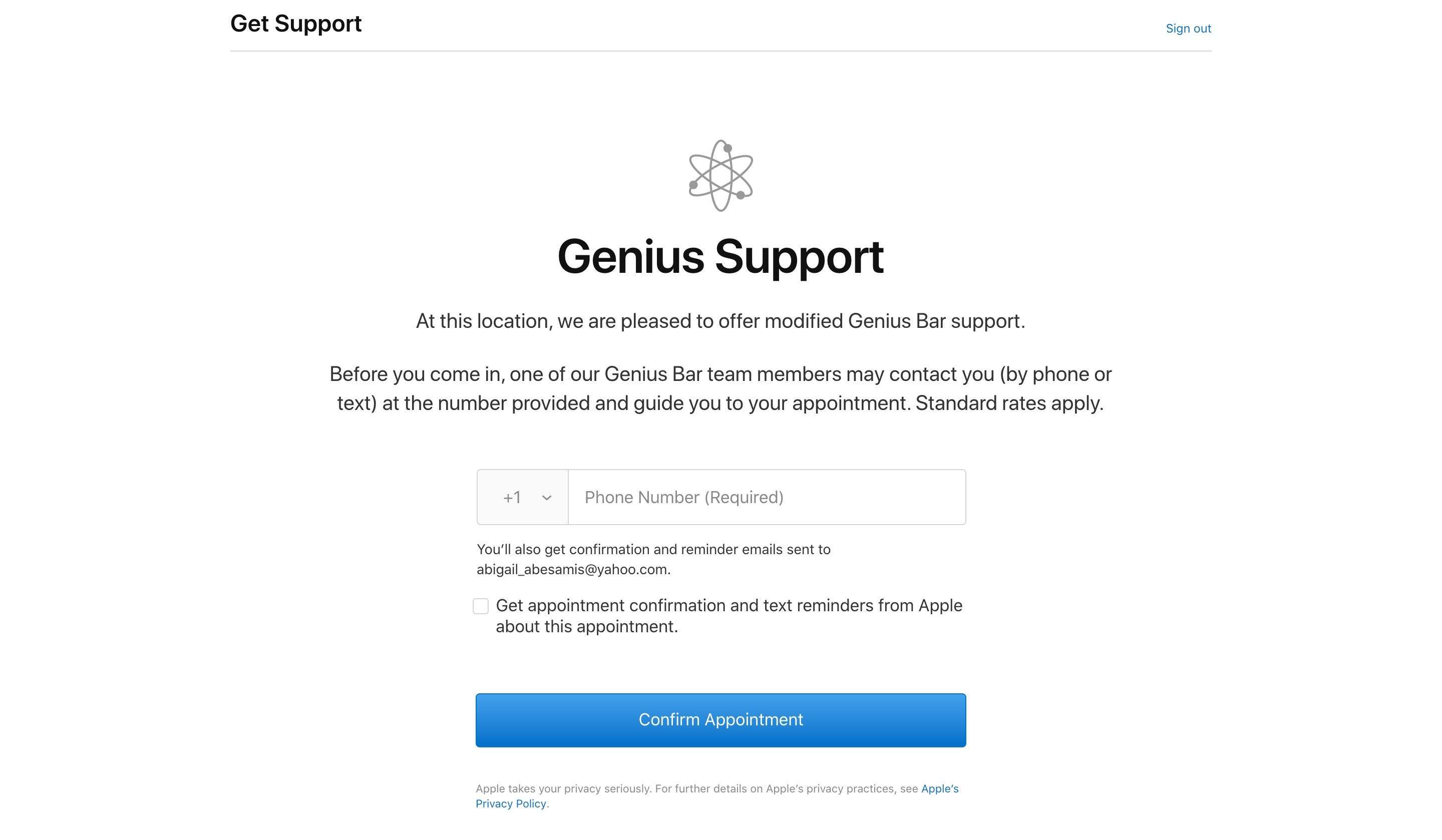
jak zmienić termin lub anulować wizytę w Apple Genius Bar
1. Na stronie potwierdzenia spotkania kliknij „Zmień termin” lub „Anuluj”.”
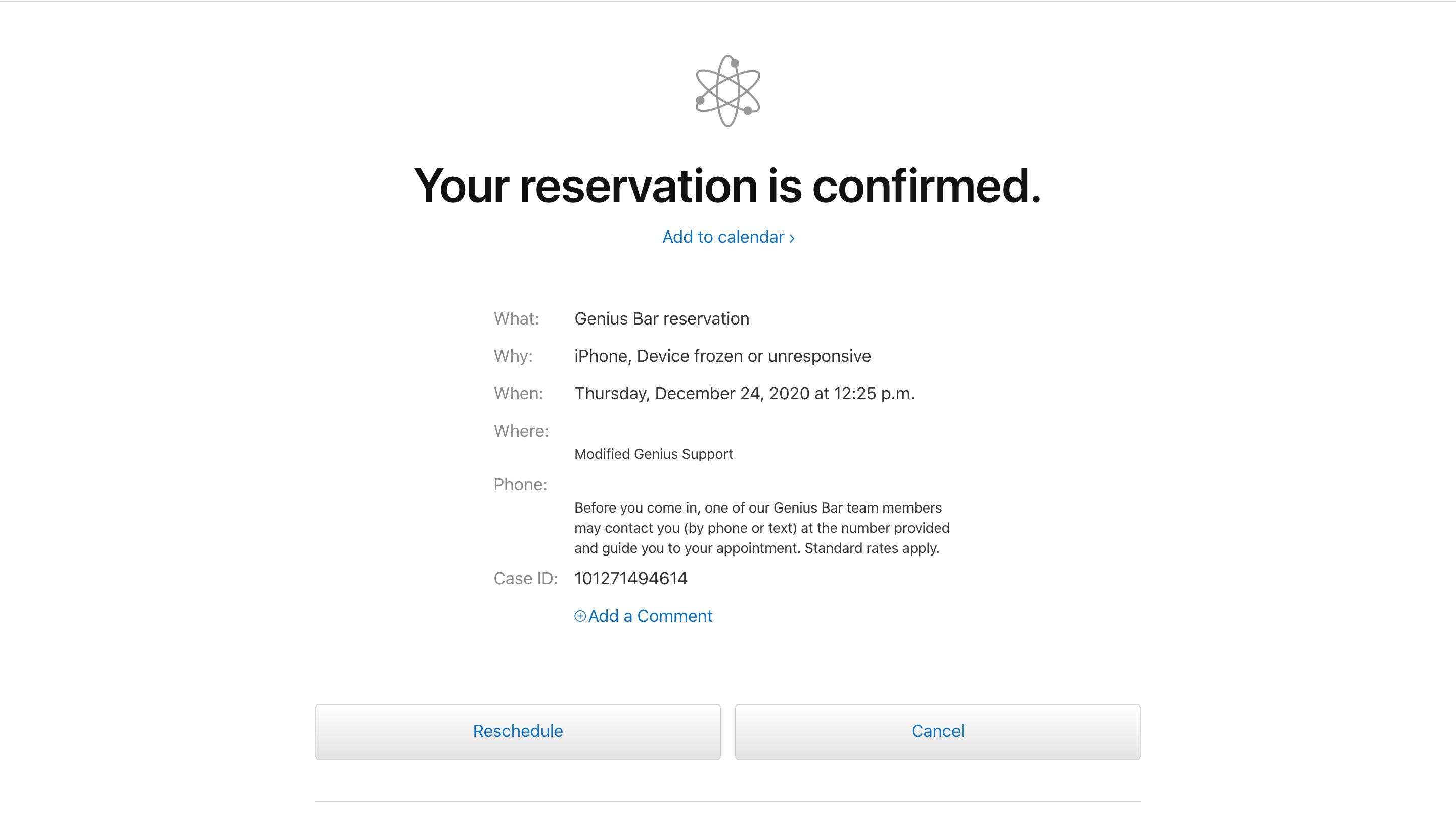
2. Jeśli zmieniasz termin, wybierz inną datę i godzinę. Strona potwierdzenia zostanie odpowiednio zaktualizowana.
3. Jeśli anulujesz wizytę, zobaczysz komunikat potwierdzający, że spotkanie zostało odwołane.
Related coverage from Tech Reference:
-
jak włączyć uwierzytelnianie dwuskładnikowe na urządzeniach Apple, aby zapewnić bezpieczeństwo danych
-
Jak korzystać z funkcji Zaloguj się za pomocą Apple, aby logować się do witryn i aplikacji za pomocą Apple ID
-
jak zresetować hasło Apple ID na 3 różne sposoby, jeśli go zapomniałeś lub zgubiłeś urządzenie
-
Dlaczego mój MacBook jest gorący? 8 sposoby rozwiązywania problemów i chłodzenia przegrzanego laptopa Mac
-
’Dlaczego mój ekran iPada jest czarny?’: 3 sposoby rozwiązywania problemów z iPadem, jeśli ekran nie odpowiada
-
’Dlaczego mój iPhone jest powolny?’: 7 porad, aby Twój iPhone działał jak nowy